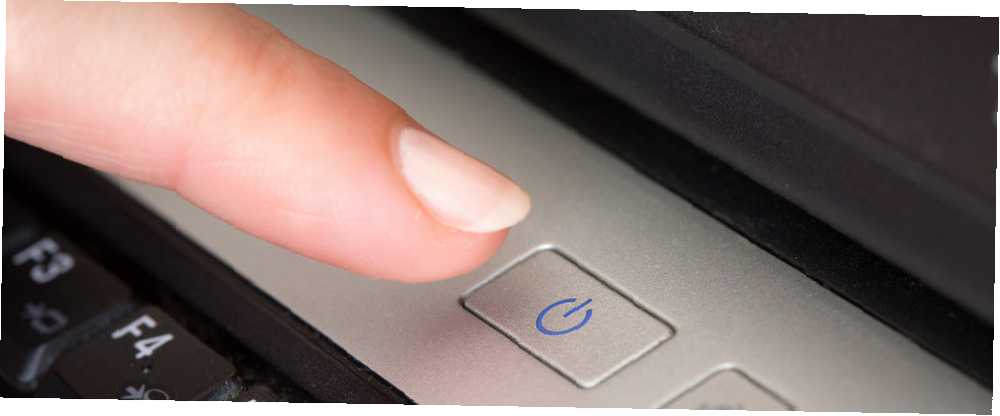
Gabriel Brooks
0
1842
111
Cortana może wiele zdziałać w systemie Windows 10 6 Najfajniejsze rzeczy, które można kontrolować za pomocą Cortany w systemie Windows 10 6 Najfajniejsze rzeczy, które można kontrolować za pomocą Cortany w systemie Windows 10 Cortana może pomóc Ci korzystać z zestawu głośnomówiącego w systemie Windows 10. Możesz pozwolić jej przeszukiwać pliki oraz w Internecie, wykonuj obliczenia lub wyświetlaj prognozę pogody. Tutaj omawiamy niektóre z jej fajniejszych umiejętności. . Sterowanie głosem jest naprawdę wygodne, ponieważ możesz wykonać zadania w kilka sekund, które normalnie zajęłyby pół tuzina kliknięć. Mimo że Cortana jest świetna, możesz ją zmusić do kilku dodatkowych sztuczek.
„Cortana, wyłącz komputer”
„Aby zamknąć, przejdź do Start: Zasilanie: Zamknij”.
Nie prosiłem o instrukcje, kazałem ci to zrobić.
- Matthew Cave (@wri_matt) 22 kwietnia 2016 r
Po skonfigurowaniu Cortany możesz utworzyć własne niestandardowe skróty, aby zamknąć, wylogować się lub ponownie uruchomić komputer. Ponieważ domyślnie nie zrobi tego, musisz zrobić szybki skrót, ale jest to prosty proces.
Bez względu na czynność, dla której chcesz wykonać polecenie głosowe, przejdź do:
C: \ Users \\ AppData \ Roaming \ Microsoft \ Windows \ Start Menu \ Programs Raz tutaj kliknij prawym przyciskiem myszy i wybierz Nowy skrót. W polu lokalizacji możesz wpisać różne polecenia. 7 Typowych zadań Wiersz poleceń systemu Windows sprawia, że jest szybki i łatwy. 7 Typowych zadań Wiersz poleceń systemu Windows sprawia, że jest szybki i łatwy. Nie pozwól, aby wiersz polecenia Cię zastraszył. Jest prostszy i bardziej przydatny niż się spodziewasz. Możesz być zaskoczony tym, co możesz osiągnąć za pomocą kilku naciśnięć klawiszy. wylogować się lub zamknąć, w tym dowolny z ich wariantów. Na przykład, aby wyłączyć komputer po dziesięciu sekundach, wpisz to w polu skrótu:
shutdown.exe -s -t 10 Shutdown.exe rozpoczyna proces; -s polecenie nakazuje zamknięcie i -t 10 każe mu czekać dziesięć sekund, zanim to zrobi. Jeśli chcesz dodać dłuższe opóźnienie, możesz zmienić tę liczbę sekund.
Po prostu nazwij swój skrót łatwym do powiedzenia (jak Zamknąć), a następnie możesz powiedzieć “Hej, Cortana, otwórz (lub uruchom lub uruchom) Zamknij”. Ona uruchomi proces i wyłączy komputer!
Oto więcej poleceń, które możesz dodać. Nazwij je tak jak powyżej, a będziesz mieć wszystkie dostępne opcje!
Zrestartować:
shutdown.exe -r Aby się wylogować:
shutdown.exe -L Aby hibernować:
rundll32.exe PowrProf.dll, SetSuspendState Aby uśpić komputer:
rundll32.exe powrprof.dll, SetSuspendState 0,1,0 Aby zablokować komputer:
rundll32.exe user32.dll, LockWorkStation Aby przerwać zamknięcie:
shutdown.exe -a Co jeszcze używasz Cortany w systemie Windows 10? Podziel się najlepszymi wskazówkami poniżej!
Zdjęcie: MikhailSh przez Shutterstock.com











